关于Redis的安装及使用技巧总结
2018-01-09 15:19
441 查看
本文部分参考网上别人的帖子以及自己的总结,支持原创!!
一、下载windows版本的Redis
去官网找了很久,发现原来在官网上可以下载的windows版本的,现在官网以及没有下载地址,只能在github上下载,官网只提供linux版本的下载
官网下载地址:http://redis.io/download
github下载地址:https://github.com/MSOpenTech/redis/tags
二、安装Redis
1.这里下载的是Redis-x64-3.2.100版本,我的电脑是win7 64位,所以下载64位版本的,在运行中输入cmd,然后把目录指向解压的Redis目录。

2、启动命令
redis-server redis.windows.conf,出现下图显示表示启动成功了。

1、由于上面虽然启动了redis,但是只要一关闭cmd窗口,redis就会消失,还有就是在部署时,可能会多个系统部署在同一台服务器上,如果这个时候服务器重启了,redis不会自动重启,需要人为的手动去重启,所以要把redis设置成windows下的服务。
也就是设置到这里,首先发现是没用这个Redis服务的。

2、设置服务命令
redis-server --service-install redis.windows-service.conf --loglevel verbose
输入命令之后没有报错,表示成功了,刷新服务,会看到多了一个redis服务。

3、常用的redis服务命令。
设置服务命令(service-install.bat): redis-server --service-install redis.windows-service.conf --loglevel verbose
卸载服务(service-uninstall.bat):redis-server --service-uninstall
开启服务(service-startup.bat):redis-server --service-start
停止服务(service-shutdown.bat):redis-server --service-stop
注意:以上常用命令可以做成bat可执行文件,无需每次都进入DOS环境进行操作,其中的设置服务命令redis-server --service-install redis.windows-service.conf
--loglevel verbose有的说要这样写,但是我的电脑上这样设置服务的话无法正常启动服务,原因未知,然后换成redis-server --service-install redis.windows.conf --loglevel verbose,就可以正常启动服务4、启动服务
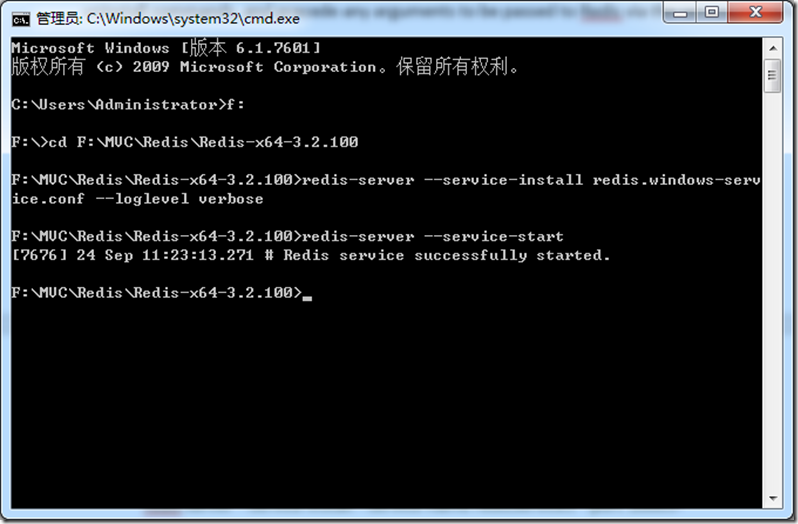
5、测试Redis

安装测试成功。
在下载的解压包里面有一份文档,有详细的说明,
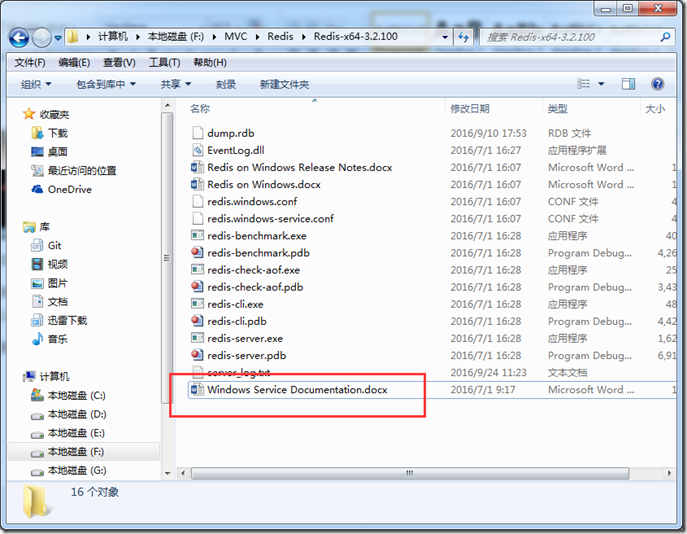
一、下载windows版本的Redis
去官网找了很久,发现原来在官网上可以下载的windows版本的,现在官网以及没有下载地址,只能在github上下载,官网只提供linux版本的下载
官网下载地址:http://redis.io/download
github下载地址:https://github.com/MSOpenTech/redis/tags
二、安装Redis
1.这里下载的是Redis-x64-3.2.100版本,我的电脑是win7 64位,所以下载64位版本的,在运行中输入cmd,然后把目录指向解压的Redis目录。

2、启动命令
redis-server redis.windows.conf,出现下图显示表示启动成功了。

三、设置Redis服务
1、由于上面虽然启动了redis,但是只要一关闭cmd窗口,redis就会消失,还有就是在部署时,可能会多个系统部署在同一台服务器上,如果这个时候服务器重启了,redis不会自动重启,需要人为的手动去重启,所以要把redis设置成windows下的服务。也就是设置到这里,首先发现是没用这个Redis服务的。

2、设置服务命令
redis-server --service-install redis.windows-service.conf --loglevel verbose

3、常用的redis服务命令。
设置服务命令(service-install.bat): redis-server --service-install redis.windows-service.conf --loglevel verbose
卸载服务(service-uninstall.bat):redis-server --service-uninstall
开启服务(service-startup.bat):redis-server --service-start
停止服务(service-shutdown.bat):redis-server --service-stop
注意:以上常用命令可以做成bat可执行文件,无需每次都进入DOS环境进行操作,其中的设置服务命令redis-server --service-install redis.windows-service.conf
--loglevel verbose有的说要这样写,但是我的电脑上这样设置服务的话无法正常启动服务,原因未知,然后换成redis-server --service-install redis.windows.conf --loglevel verbose,就可以正常启动服务4、启动服务
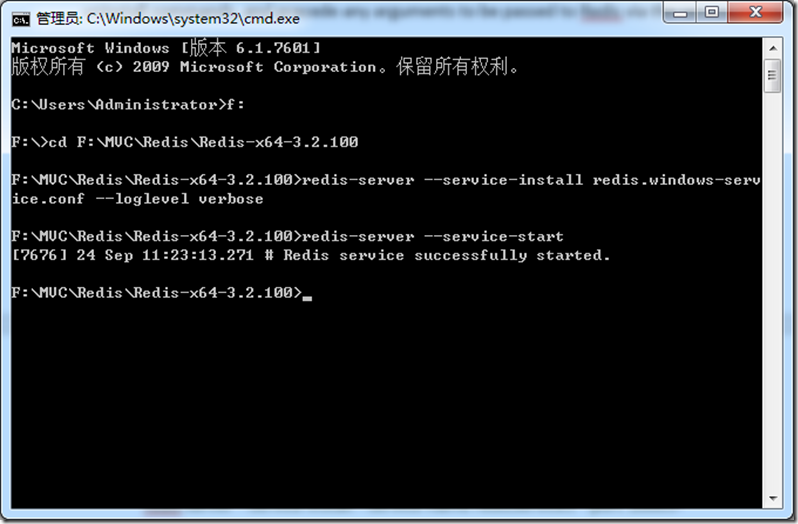
5、测试Redis

安装测试成功。
在下载的解压包里面有一份文档,有详细的说明,
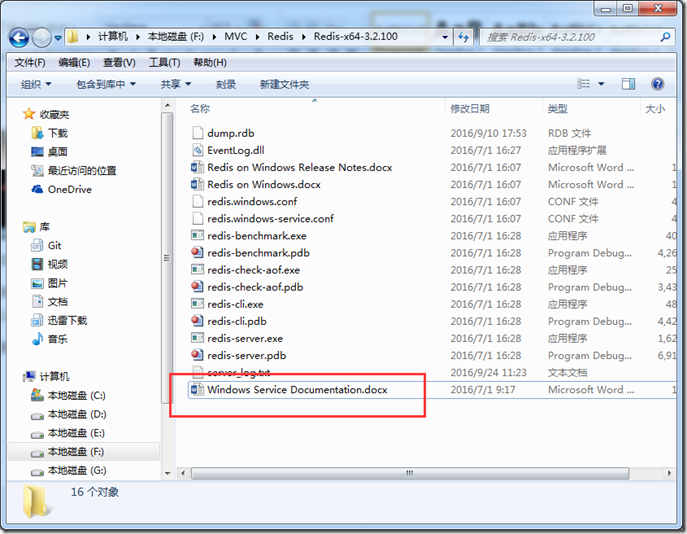
相关文章推荐
- 文件搜索神器everything 的技巧总结以及关于Archive Searcher搜素压缩包内文件使用
- Wix 使用总结(续)--关于Feature和Component的状态判断安装过程
- 关于Sublime Text3的安装和一些技巧总结
- 总结:mac下使用mamp pro给php7.0以上版本安装redis扩展的坑
- Wix 使用总结(续)--关于Feature和Component的状态判断安装过程(转)
- Redis安装、配置及拓展使用总结
- 关于VS2012下fftw3的安装与使用小总结
- 关于sphinx的中文索引版本coreseek的安装使用总结
- 关于开机出现“安装程序正在为首次使用计算机做准备”的解决方案及微软OOBE与SYSPREP的实用技巧
- 关于cocoapods的安装使用注意的事项(各种出错的总结)
- DataGrid使用技巧小总结-个性化分页及复杂表头
- DataGrid使用技巧小总结
- 关于custom:select的使用总结
- Winform下DataGrid使用技巧总结
- DataGrid使用技巧小总结-个性化分页及复杂表头
- OFFICE使用技巧总结
- 总结:ADO.NET在开发中的部分使用方法和技巧
- 关于使用Perl map函数和命令行解析的技巧
- 关于 redhat linux release 9 的安装和使用

